Hướng dẫn ẩn bài viết trên Instagram đơn giản và nhanh chóng
Nội dung bài viết
Ẩn bài viết trên Instagram cho phép bạn tạm thời ẩn bài đăng khỏi trang cá nhân mà vẫn có thể khôi phục lại khi cần. Trong bài viết này, Tripi sẽ hướng dẫn bạn cách thực hiện điều này một cách dễ dàng.
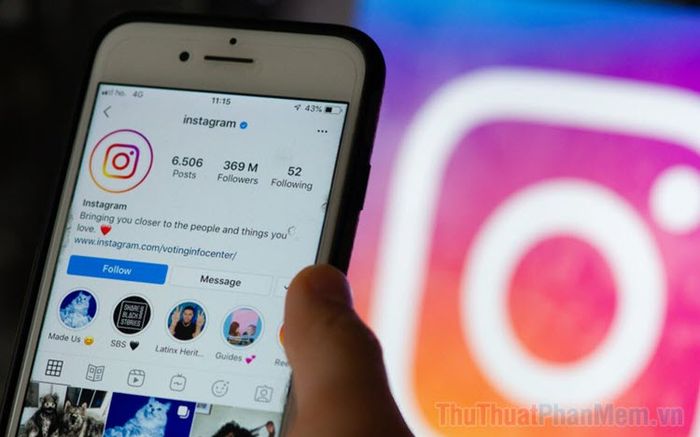
Lý do nên ẩn bài viết trên Instagram thay vì xóa chúng?
Instagram là nền tảng mạng xã hội hàng đầu thế giới với trọng tâm là chia sẻ hình ảnh. Khác biệt so với các nền tảng khác, Instagram yêu cầu mỗi bài đăng phải đi kèm hình ảnh và có thể kèm theo nội dung văn bản (status).
Instagram mang đến cho người dùng khả năng xóa hoặc ẩn bài viết trên trang cá nhân một cách nhanh chóng. Mỗi tính năng đều có ưu và nhược điểm riêng, ảnh hưởng trực tiếp đến trải nghiệm và kế hoạch tương lai của bạn.
|
Tính năng |
Ẩn bài viết trên Instagram |
Xóa bài viết trên Instagram |
|
Ẩn bài viết trên trang cá nhân |
Có |
Có |
|
Khôi phục bài viết trong 30 ngày |
Có |
Có |
|
Khôi phục bài viết vĩnh viễn |
Có |
Không |
Tính năng ẩn bài viết trên Instagram giúp bạn tạm thời ẩn bài đăng khỏi trang cá nhân và có thể khôi phục lại khi cần. Trong khi đó, xóa bài viết chỉ cho phép lưu trữ trong 30 ngày, sau đó bài viết sẽ biến mất vĩnh viễn. Hãy lựa chọn chế độ phù hợp dựa trên nhu cầu của bạn.
2. Hướng dẫn ẩn bài viết trên Instagram một cách nhanh chóng
Việc ẩn bài viết trên Instagram cần được thực hiện thủ công, mỗi lần chỉ có thể ẩn một bài viết. Dưới đây là các bước chi tiết để thực hiện thao tác này một cách dễ dàng.
Bước 1: Truy cập mục Tài Khoản để xem trang cá nhân và chọn hình ảnh hoặc bài viết bạn muốn ẩn trên Instagram.
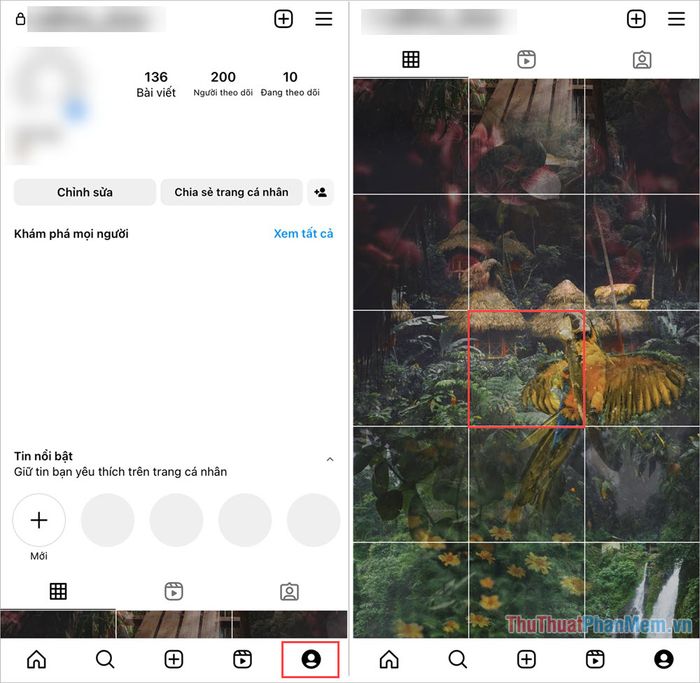
Bước 2: Sau khi bài viết hiển thị, nhấn vào mục Tùy Chọn và chọn Lưu Trữ để ẩn bài viết trên Instagram một cách nhanh chóng.
Khi bạn chọn tính năng Lưu Trữ, bài viết sẽ được chuyển vào kho lưu trữ và không còn hiển thị trên trang cá nhân. Như vậy, bạn đã hoàn thành việc ẩn bài viết hoặc hình ảnh một cách thành công.
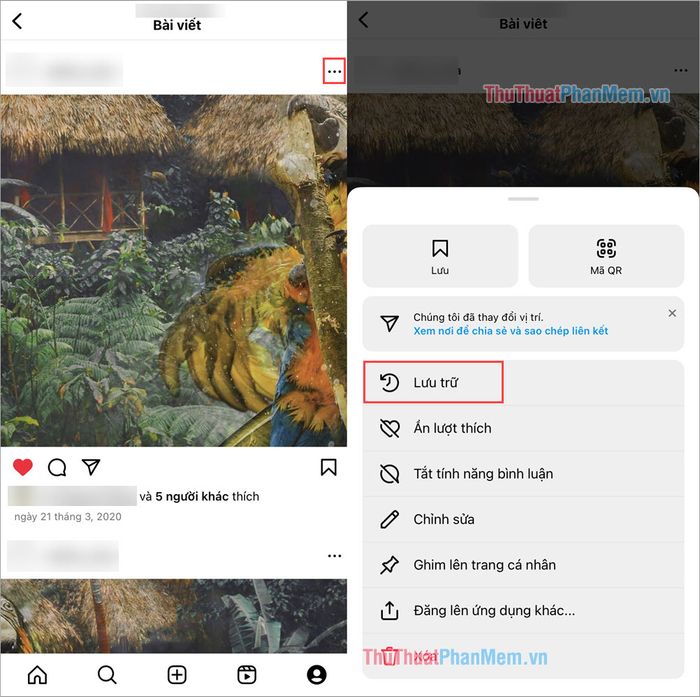
3. Hướng dẫn bỏ ẩn bài viết trên Instagram
Nếu bạn không muốn ẩn bài viết của mình, hãy khám phá kho lưu trữ để tìm lại những bài viết đã được ẩn. Tại đây, bạn không chỉ quản lý các bài viết mà còn có thể theo dõi và kiểm soát những tin đã đăng một cách dễ dàng.
Bước 1: Để mở kho lưu trữ bài viết, bạn hãy chọn Xem thêm (1) => Kho lưu trữ (2) => Mục lưu trữ tin (3) => Mục lưu trữ bài viết (4). Đây là cách nhanh chóng để tiếp cận những nội dung đã được lưu trữ.
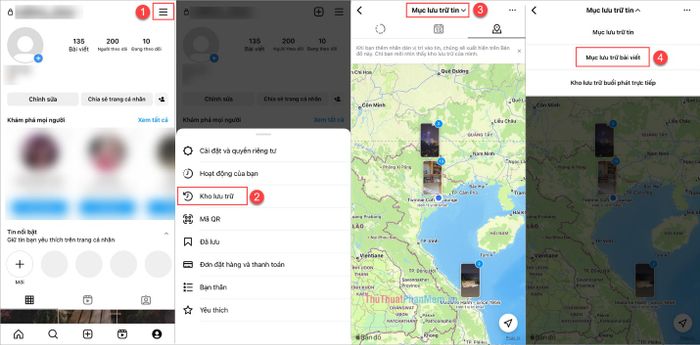
Bước 2: Trong kho lưu trữ, bạn có thể chọn hình ảnh hoặc bài viết muốn khôi phục. Sau đó, nhấn vào Tùy chọn => Hiển thị trên trang cá nhân để đưa bài viết trở lại trang cá nhân của bạn.
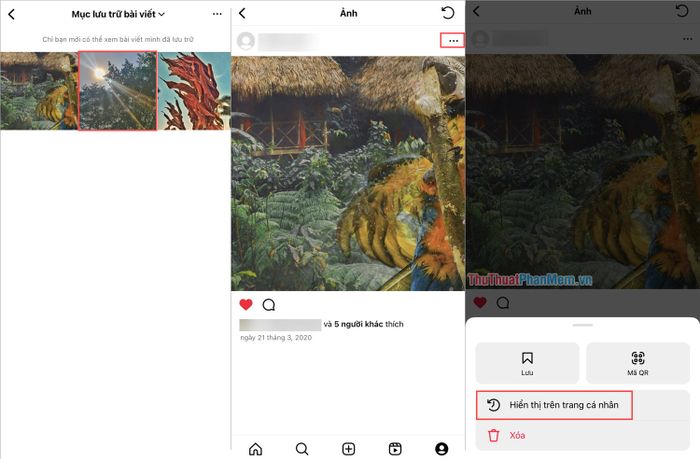
4. Hướng dẫn xóa bài viết vĩnh viễn sau khi ẩn trên Instagram
Đối với những bài viết đã ẩn và không còn giá trị sử dụng trong tương lai, bạn có thể dễ dàng xóa chúng bằng cách thực hiện các bước đơn giản sau:
Trong kho lưu trữ bài viết, hãy chọn hình ảnh hoặc bài viết cần xóa, sau đó nhấn vào Xem thêm => Xóa. Lưu ý rằng bài viết vẫn sẽ được lưu trong mục lưu trữ thêm 30 ngày để bạn có thể khôi phục nếu cần. Nếu sau 30 ngày bạn không hủy lệnh xóa, bài viết sẽ bị xóa vĩnh viễn.
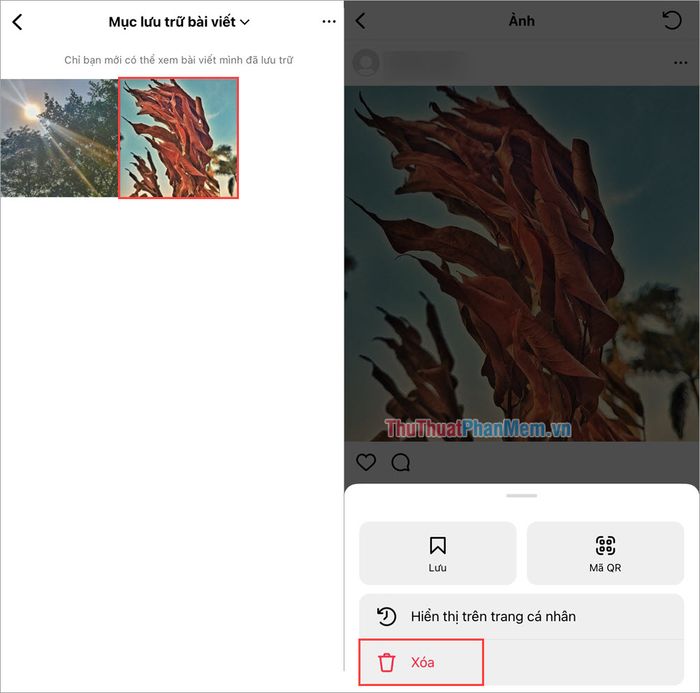
Trong bài viết này, Tripi đã chia sẻ với bạn cách ẩn bài viết trên Instagram một cách nhanh chóng và đơn giản. Hy vọng bạn sẽ có những trải nghiệm thú vị và hiệu quả khi sử dụng mạng xã hội này!
Có thể bạn quan tâm

Top 6 dịch vụ setup phòng livestream chuyên nghiệp hiện nay

Khám phá bộ Code game Phong Vân H5 mới nhất dành cho game thủ

Top 10 dịch vụ spa chăm sóc đồ da cao cấp uy tín tại TP.HCM

Khám phá sữa chua uống Lof Malto mới với ba hương vị đặc biệt

Khi đi chọn nấm, nếu bạn nhận thấy bốn dấu hiệu sau, nấm đã không còn tươi và cần phải loại bỏ ngay.


